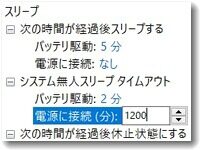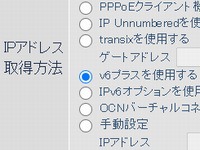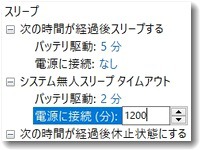 深夜0時から自動的に処理させたいプログラム(順位チェックのGRC)を動かしたいので、電源接続時はノートパソコンをスリープにしないように設定していました。というか、そういう設定にしたつもりでした。
深夜0時から自動的に処理させたいプログラム(順位チェックのGRC)を動かしたいので、電源接続時はノートパソコンをスリープにしないように設定していました。というか、そういう設定にしたつもりでした。
しかし、実態は勝手にスリープになってしまうのです。ウインドウズの電源管理で「電源とスリープ」という項目で、バッテリーに接続時はスリープを「なし」に設定しているというのに…です。
実は、もうひとつ設定が必要でした。電源をスリープさせないようにするためには「システム無人スリープタイムアウト」の設定が必要でした。ウインドウズ10の罠ですね、これは。
システム無人スリープタイムアウト
電源を「スリープなし」に設定したはず
ウインドウズの「設定」で「電源とスリープ」の設定を「スリープなし」に設定しています。これまで使っていたノートPCはこれでよかったのですが、6月に購入した最新のLet’snoteCF-SVはこの設定だけでは効きません。ある程度の時間が経過すると勝手にスリープになってしまいます。
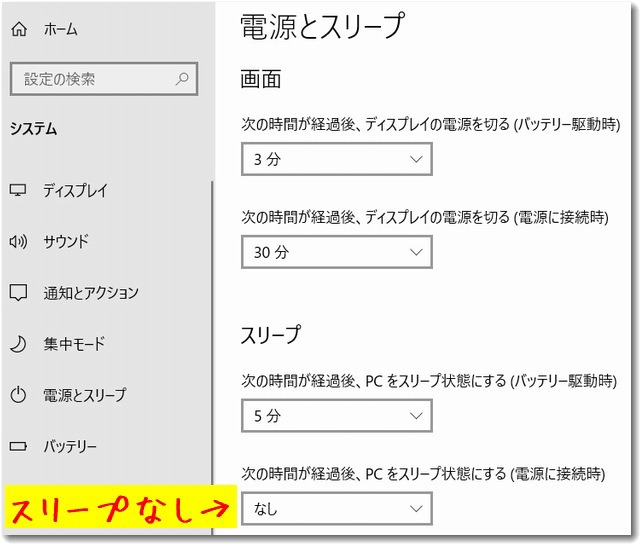
おかしいなと思い、いろいろ調べてみると、追加の設定が必要なことがわかりました。
それが「システム無人スリープタイムアウト」でした。
この設定をしたところ、勝手にスリープしなくなりました。
システム無人スリープタイムアウトを設定する方法
これがなんともやっかいでした。レジストリの設定変更が必要なのです。レジストリ設定を間違えるとパソコンが起動しなくなる恐れがあります。自信がない方は自分で操作しなほうがいいです。(要注意)
さらに次々と設定すべき項目がやってきます。まるでラスボスに立ち向かう勇者のように試練が次から次へと与えられました(笑)
まず、「WindowsPowerShell」を操作します。
ウインドウズのスタートボタンを右クリックして開いたメニューから「WindowsPowerShell」を選択します。いわゆるDOS窓というか、DOSプロンプトです。
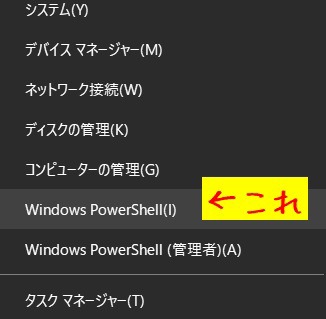
「WindowsPowerShell」の画面で、「>」の右に「regedit」と打ち込みエンターを押します。
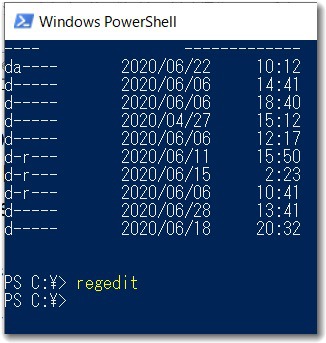
すると、ユーザーアカウント制御の確認窓が立ち上がります。
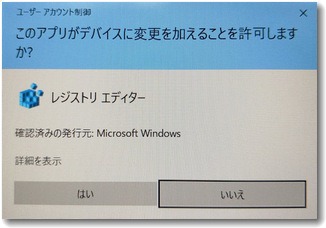
レジストリエディタを操作するかどうかを聞いてくるので、ここで「はい」を選択してクリックします。
次にレジストリエディタを操作します。
レジストリエディタが開きました。
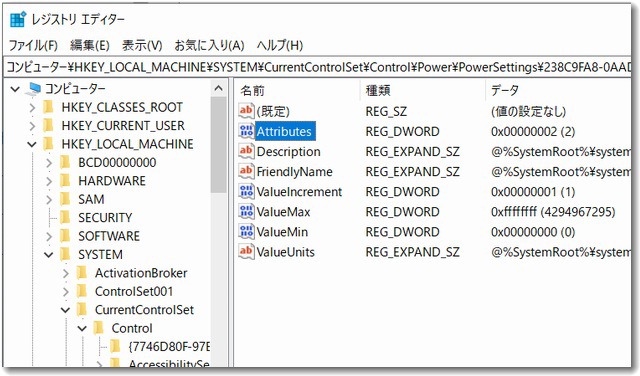
ここからの操作は、より慎重にしてください。設定を間違えるとパソコンが起動しなくなるかもしれないからです。事前にバックアップをとるなど十分に注意を払ってから作業してください。
左のメニューから順に選択していきます。
コンピューター
HKEY_LOCAL_MACHINE
SYSTEM
CurrentControlSet
Control
Power
PowerSettings
238C9FA8-0AAD-41ED-83F4-97BE242C8F20
7bc4a2f9-d8fc-4469-b07b-33eb785aaca0
レジストリエディタの窓ではこうなっています。
コンピューター\HKEY_LOCAL_MACHINE\SYSTEM\CurrentControlSet\Control\Power\PowerSettings\238C9FA8-0AAD-41ED-83F4-97BE242C8F20\7bc4a2f9-d8fc-4469-b07b-33eb785aaca0
そして、この画面に表示されている「Attributes」をクリックします。
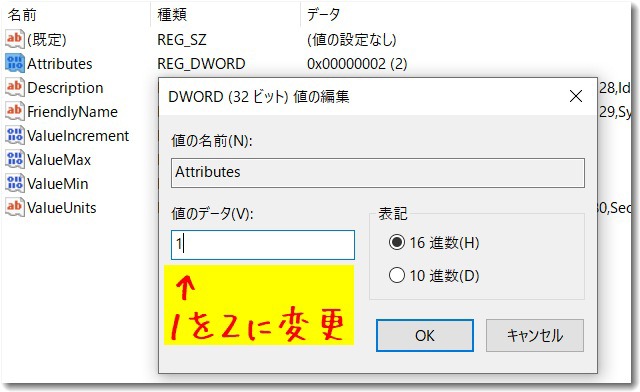
「Attributes」の値が1になっているはずなのを2に変更して「OK」をクリックします。
これでレジストリの設定は終了です。
やっと「システム無人スリープタイムアウト」を操作できます
ここからが本当の設定になります。
電源オプションを開きます。
これまで見えていなかった「システム無人スリープタイムアウト」が表示されています。
そうです。この「システム無人スリープタイムアウト」がラスボスです(笑)
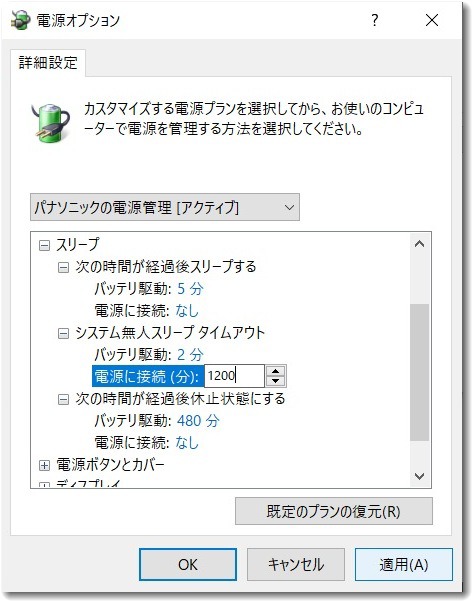
「システム無人スリープタイムアウト」で電源に接続(分)が2になっていました。つまり2分で勝手にスリープになっていたということです。この数値を好きな時間に変更します。私は「1200」と入力しました。つまり20時間(60分×20時間=1200分)ですね。
これで「OK」をクリックすると、スリープする時間が2分から20時間に伸びました。これでやっと設定終了です。
同様の問題で困っていた人は多かったようですね。
以下のサイトの情報が参考になりました。
Windows の電源設定で無効にしても勝手にスリープになる現象を回避するには
https://mseeeen.msen.jp/avoid-unwelcome-auto-sleep-of-windows/
スリープなしに設定しても ノートPC が 勝手に スリープする – Windows10 Fall Creators Update 1709 後 (1/27)
https://k1segawa.exblog.jp/238245207/
ありがとうございます。

この記事を書いた遠田幹雄は中小企業診断士です
遠田幹雄は経営コンサルティング企業の株式会社ドモドモコーポレーション代表取締役。石川県かほく市に本社があり金沢市を中心とした北陸三県を主な活動エリアとする経営コンサルタントです。
小規模事業者や中小企業を対象として、経営戦略立案とその後の実行支援、商品開発、販路拡大、マーケティング、ブランド構築等に係る総合的なコンサルティング活動を展開しています。実際にはWEBマーケティングやIT系のご依頼が多いです。
民民での直接契約を中心としていますが、商工三団体などの支援機関が主催するセミナー講師を年間数十回担当したり、支援機関の専門家派遣や中小企業基盤整備機構の経営窓口相談に対応したりもしています。
保有資格:中小企業診断士、情報処理技術者など
会社概要およびプロフィールは株式会社ドモドモコーポレーションの会社案内にて紹介していますので興味ある方はご覧ください。
お問い合わせは電話ではなくお問い合わせフォームからメールにておねがいします。新規の電話番号からの電話は受信しないことにしていますのでご了承ください。

【反応していただけると喜びます(笑)】
記事内容が役にたったとか共感したとかで、なにか反応をしたいという場合はTwitterやフェイスブックなどのSNSで反応いただけるとうれしいです。
遠田幹雄が利用しているSNSは以下のとおりです。
facebook https://www.facebook.com/tohdamikio
ツイッター https://twitter.com/tohdamikio
LINE https://lin.ee/igN7saM
チャットワーク https://www.chatwork.com/tohda
また、投げ銭システムも用意しましたのでお気持ちがあればクレジット決済などでもお支払いいただけます。
※投げ銭はスクエアの「寄付」というシステムに変更しています(2025年1月6日)
※投げ銭は100円からOKです。シャレですので笑ってご支援いただけるとうれしいです(笑)